Todesk是一款功能强大的远程控制软件,允许用户通过网络远程访问和控制另一台计算机。它广泛应用于远程技术支持、家庭办公、远程教育等领域。
2. Todesk软件的安装与配置
访问Todesk的官方网站下载软件。下载完成后,双击安装包进行安装。在安装过程中,选择“个人版”或“企业版”,并根据提示完成安装。
安装完成后,打开Todesk软件,注册并登录账户。在软件界面中,可以看到您的设备ID和密码。在需要远程控制的计算机上,输入这些信息,然后点击“连接”按钮即可开始远程控制。
3. Todesk远程控制的基本操作
在Todesk的远程控制界面中,您可以进行以下基本操作:
1. 鼠标控制:使用鼠标在远程计算机上进行操作,如点击、拖拽等。
2. 键盘输入:使用键盘在远程计算机上输入文字。
3. 文件传输:在远程计算机和本地计算机之间传输文件。
4. 系统命令:执行远程计算机的系统命令,如重启、关机等。
4. 如何提高Todesk远程控制的安全性
为了确保远程控制的安全性,您可以采取以下措施:
1. 设置强密码:为Todesk账户设置一个复杂且难以猜测的密码。
2. 使用两步验证:开启两步验证功能,为账户添加额外的安全保护。
3. 定期更新软件:及时更新Todesk软件,修复潜在的安全漏洞。
4. 使用VPN:通过VPN连接远程计算机,增加网络层的安全性。
5. 常见问题及解决方案
在Todesk的使用过程中,可能会遇到一些问题。以下是一些常见问题及其解决方案:
1. 连接失败:检查网络连接是否正常,确保两台计算机都连接到互联网。如果问题仍然存在,尝试重启软件或计算机。
2. 卡顿或延迟:如果远程控制过程中出现卡顿或延迟,可能是网络质量不佳。尝试更换网络环境或使用有线连接。
3. 无法听到对方声音:检查麦克风和扬声器设置,确保它们已正确配置并处于工作状态。如果问题仍然存在,尝试更新音频驱动程序或更换设备。
6. 结语
Todesk远程控制软件为用户提供了便捷的远程访问和控制功能。通过掌握基本操作、提高安全性和解决常见问题,您可以充分利用Todesk软件,提高工作效率和生活质量。


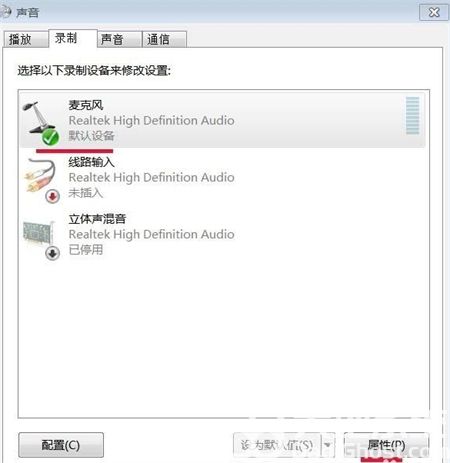
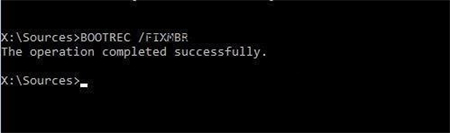
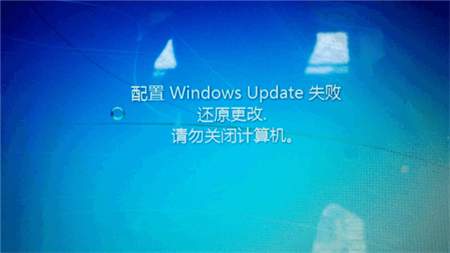





发表评论:
◎欢迎参与讨论,请在这里发表您的看法、交流您的观点。